Menu. Modelos
![]() MODELOS
MODELOS
Esta opção do menu oferece ao utilizador todos os modelos gerados anteriormente para completar os metadados dos bens definidos. A partir destes modelos, podem ser gerados documentos que poderão fazer parte de qualquer processo estabelecido no Waidok.
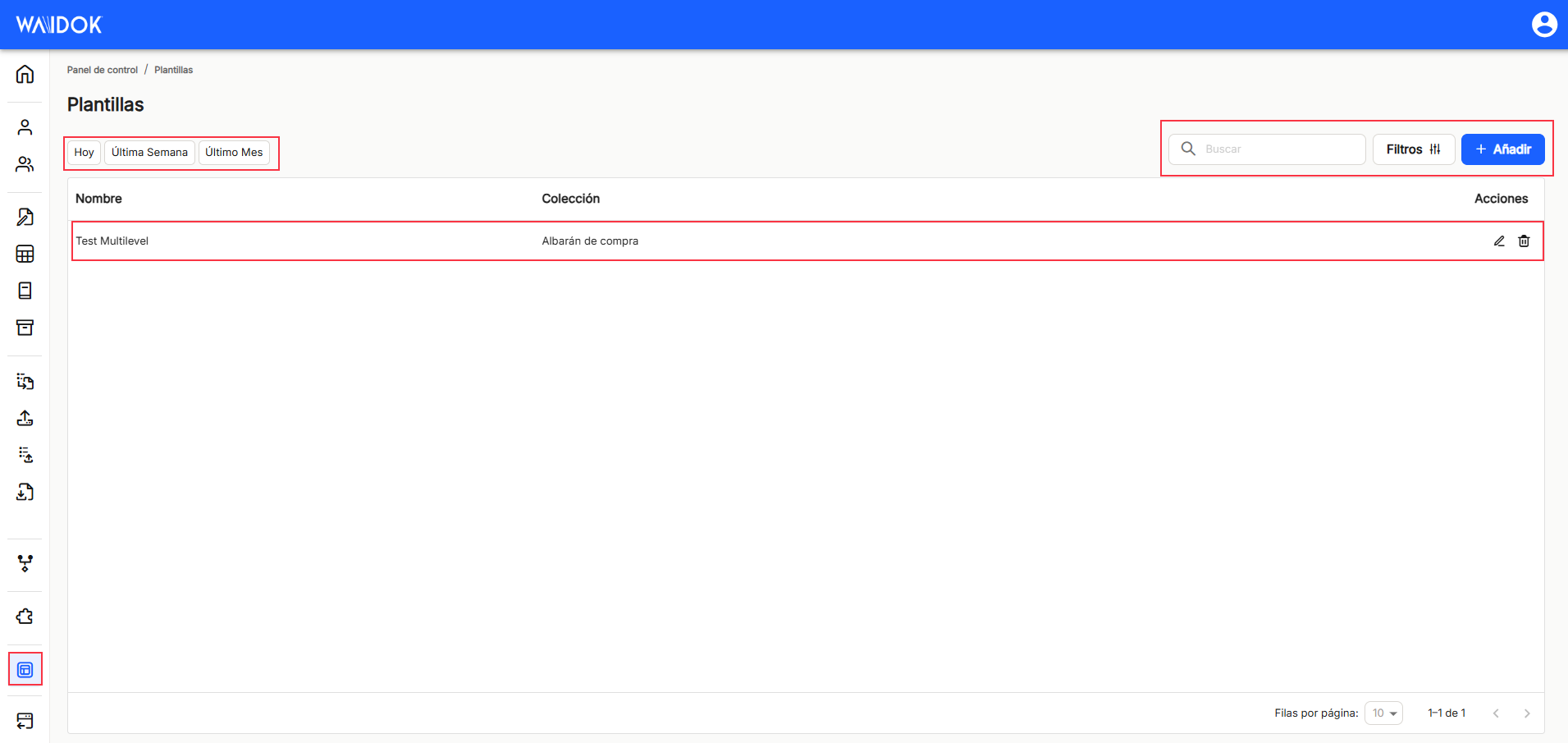
Esta janela apresenta a tabela de todos os modelos existentes no Waidok e, em função da função e das permissões associadas ao utilizador correspondente, poderá efetuar as acções correspondentes. A lista completa pode ser visualizada ou filtrada por intervalos predefinidos, tais como"Hoje","Última semana" ou"Último mês", podendo ainda ser combinada com a caixa de"pesquisa".

Utilizando a opção "Filtros", uma nova sub-janela permite-lhe pesquisar novamente por termos associados a intervalos de datas já estabelecidos, ou definir o intervalo de datas específico de que necessita, à semelhança da operação explicada anteriormente.
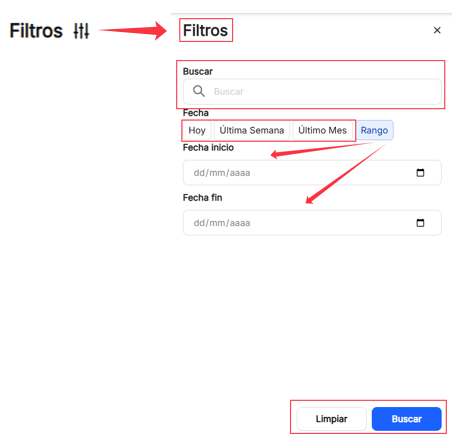
Com a opção"+ Adicionar", é possível criar um novo modelo no Waidok, para o qual será necessário configurar os dados necessários, tais como o"Nome", a"Coleção" na qual será classificado o documento a gerar posteriormente ou, sem especificar estes dados, uma vez que não é obrigatório, o"Documento" a selecionar a partir de um repositório do utilizador, para o qual se abrirá uma nova janela para escolher o documento de base para o modelo.
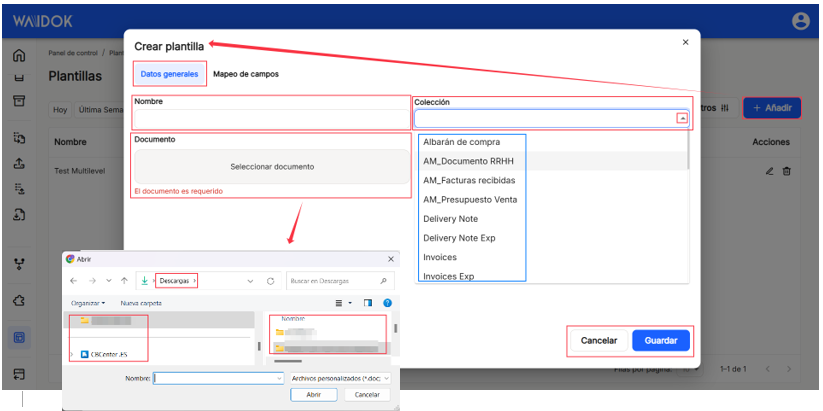
Uma vez carregado um documento para gerar o modelo e sem necessidade de o guardar, a função "Mapeamento do campo" onde é possível parametrizar os campos contidos nesse documento e que foram detectados automaticamente. Uma vez visualizada a lista dos campos existentes em cada documento, é possível ver o "Campo"(o nome do campo é apresentado), "Etiqueta"(a etiqueta no software de reconhecimento que é atribuída a cada campo), "Descrição(breve descrição explicativa do domínio", "...", "...", "...", "...", "...".Imóveis" (qual é a propriedade associada a esse campo) e "Acções"(clicando no ícone do lápis, o campo pode ser editado). Ao editar o campo ![]() A "Descrição", onde pode introduzir um texto que explique o significado ou o conteúdo do campo, bem como inserir a "Propriedade" à qual o pretende atribuir, será apresentada numa sub-janela.
A "Descrição", onde pode introduzir um texto que explique o significado ou o conteúdo do campo, bem como inserir a "Propriedade" à qual o pretende atribuir, será apresentada numa sub-janela.
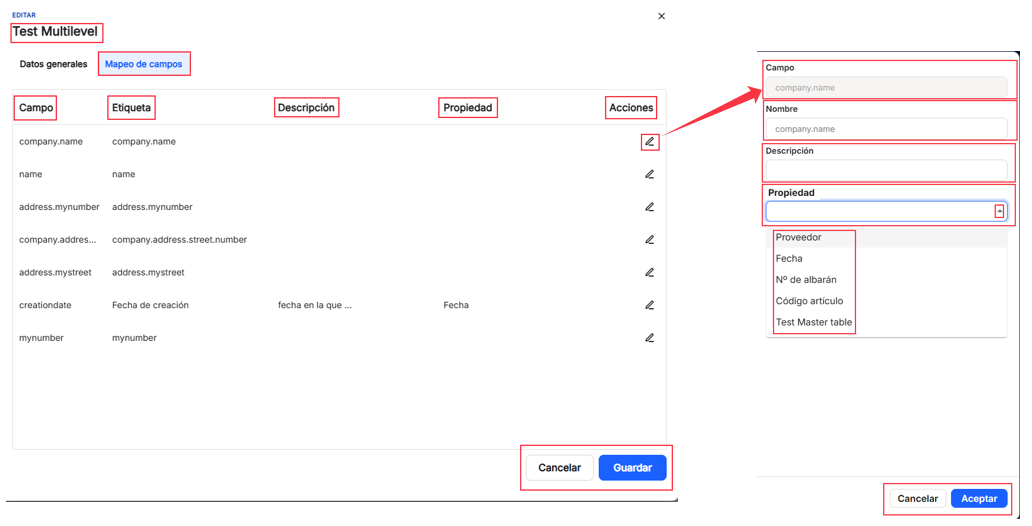 Depois de completar todas as secções necessárias, resta apenas Aceitar ou se não estiver de acordo ou se houver erros nos dados, utilize a opção de Cancelar.
Depois de completar todas as secções necessárias, resta apenas Aceitar ou se não estiver de acordo ou se houver erros nos dados, utilize a opção de Cancelar.
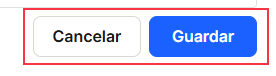
Depois de ter efectuado qualquer uma das opções acima, também na janela principal seguinte, utilize a opção Guardar, se pretender manter as alterações e os dados introduzidos, ou se não concordar ou se houver erros nos dados, utilize a opção Cancelar.
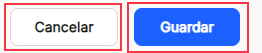

Não há comentários a apresentar
Não há comentários a apresentar